win7系统蓝牙驱动怎么安装[多图]
教程之家
Win7
现在很多朋友还在使用win7系统,那么小伙伴们,你知道win7蓝牙驱动怎么安装吗?估计大多数的人都不清楚win7蓝牙驱动安装方法,所以,小编今天就来给大家详细介绍win7怎么安装蓝牙驱动。最近网友私信小编蓝牙驱动怎么安装呢,关于怎么安装蓝牙驱动的内容小编之前确实讲解过了,但是还是有很多朋友不知道怎么安装。好了,今天小编今天跟大家唠唠win7怎么安装蓝牙驱动的方法。
win7系统蓝牙驱动怎么安装?具体方法如下:
1、首先点击菜单,【开始】--【运行】(组合键:Win键+R 键)打开运行窗口。
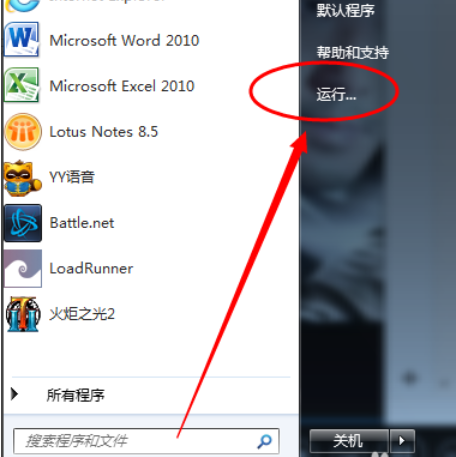
2、然后输入命令【dxdiag】并确定启动DirectX诊断工具。
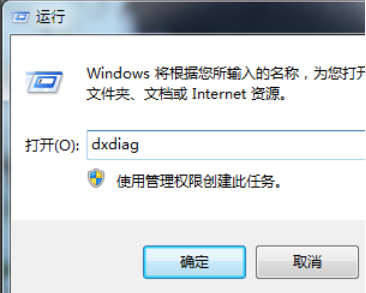
3、然后【系统】--【系统信息】下可以查看到笔记本的型号。
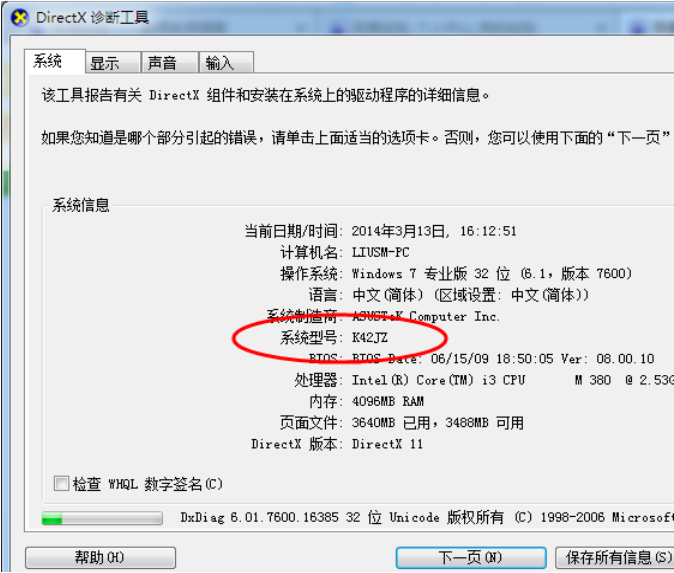
4 、进入华硕笔记本的中文官网,点击【服务与支持 】菜单。
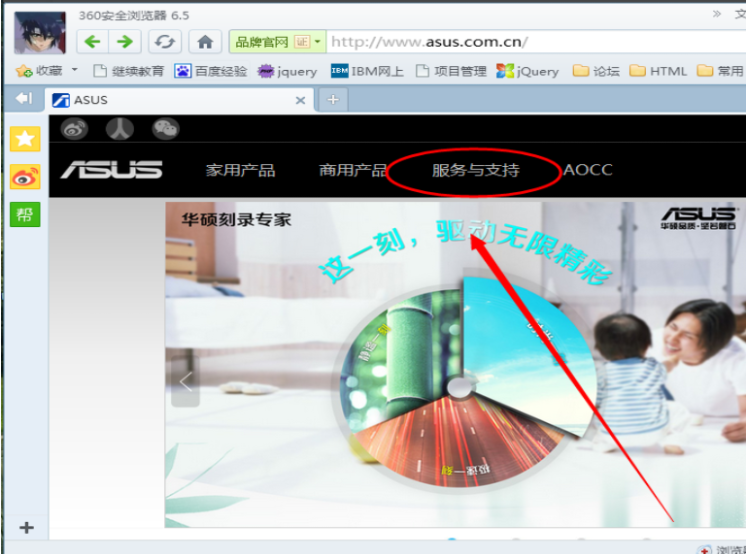
5、搜索笔记本相应的型号,如K42JZ。
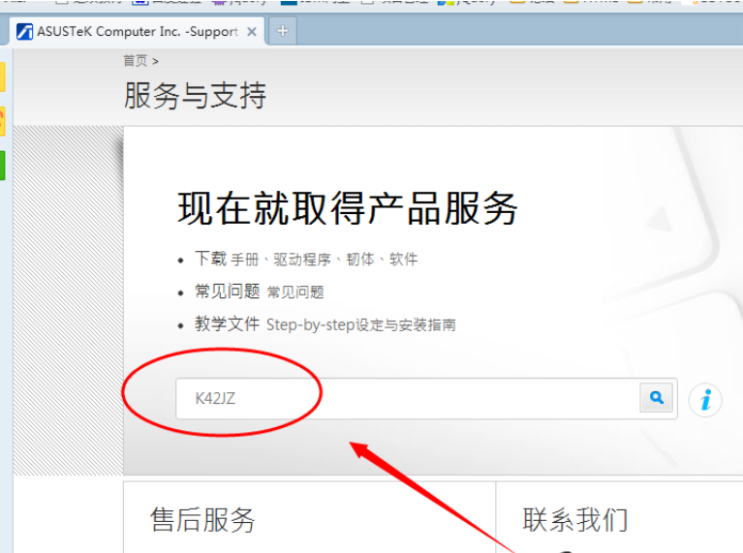
6、网站找到相应的笔记本型号的详细信息,在【驱动程序和工具软件】下选择操作系统的位数。
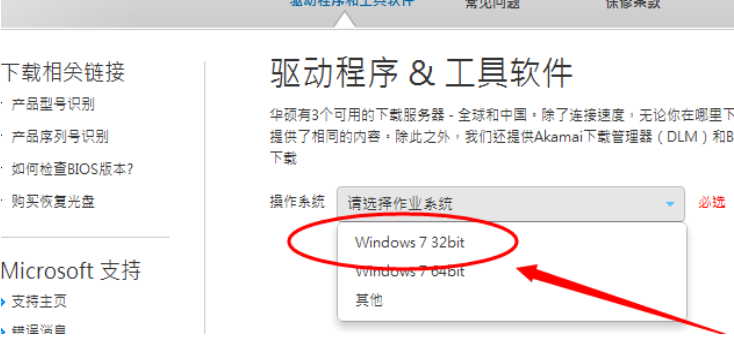
7、在驱动列表中找到蓝牙,打开下拉菜单,点击【中国】下载。
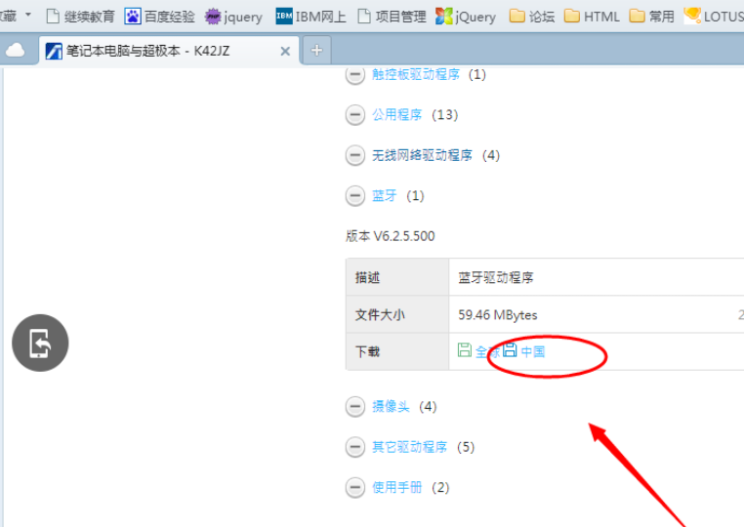
8、下载完成后,解压,双击setup.exe程序根据安装向导提示安装。
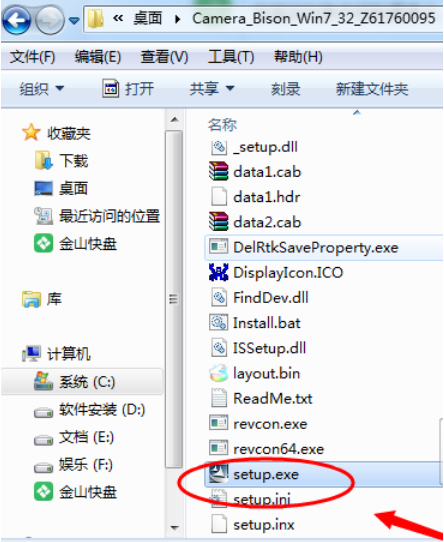
![笔记本安装win7系统步骤[多图]](https://img.jiaochengzhijia.com/uploadfile/2023/0330/20230330024507811.png@crop@160x90.png)
![如何给电脑重装系统win7[多图]](https://img.jiaochengzhijia.com/uploadfile/2023/0329/20230329223506146.png@crop@160x90.png)

![u盘安装win7系统教程图解[多图]](https://img.jiaochengzhijia.com/uploadfile/2023/0322/20230322061558376.png@crop@160x90.png)
![win7在线重装系统教程[多图]](https://img.jiaochengzhijia.com/uploadfile/2023/0322/20230322010628891.png@crop@160x90.png)
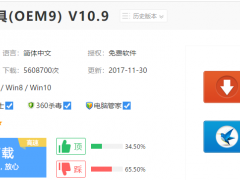
![windows7激活工具哪个好[多图]](https://img.jiaochengzhijia.com/uploadfile/2023/0304/20230304091038397.png@crop@240x180.png)
![电脑怎样重装系统win7旗舰版教程[多图]](https://img.jiaochengzhijia.com/uploadfile/2022/0919/20220919032057654.png@crop@240x180.png)
![怎么用光盘重装系统win7教程[多图]](https://img.jiaochengzhijia.com/uploadfile/2022/0913/20220913080139134.png@crop@240x180.png)